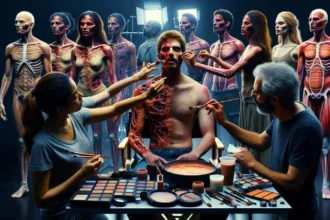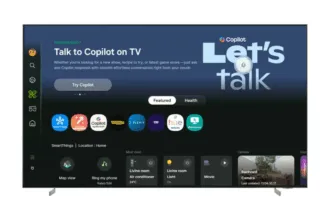Neste tutorial, você aprenderá a instalar o John the Ripper CE, um aplicativo poderoso, utilizando Flatpak — uma solução universal de empacotamento para Linux. O Flatpak simplifica o processo de instalação de aplicativos, eliminando conflitos de dependências e garantindo segurança e portabilidade, independentemente da distribuição Linux que você utiliza. Siga este guia passo a passo para instalar o John the Ripper CE em sistemas como Ubuntu, Fedora, Debian e muitos outros.
O John the Ripper (JtR) da Openwall é um cracker de senhas rápido, atualmente disponível para muitos sabores de Unix e para Windows. Seu objetivo principal é detectar senhas fracas do Unix. Além de vários tipos de hash de senha crypt(3) mais comumente encontrados em vários sistemas Unix, são suportados de fábrica hashes LM do Windows, vários hashes de senha do macOS, bem como muitos não hashes, como chaves privadas SSH, sistemas de arquivos criptografados, como arquivos .dmg do macOS e “sparse bundles”, arquivos criptografados, como ZIP, RAR e 7z, arquivos de documentos criptografados, como PDF e Microsoft Office, além de muitos outros hashes e cifras.
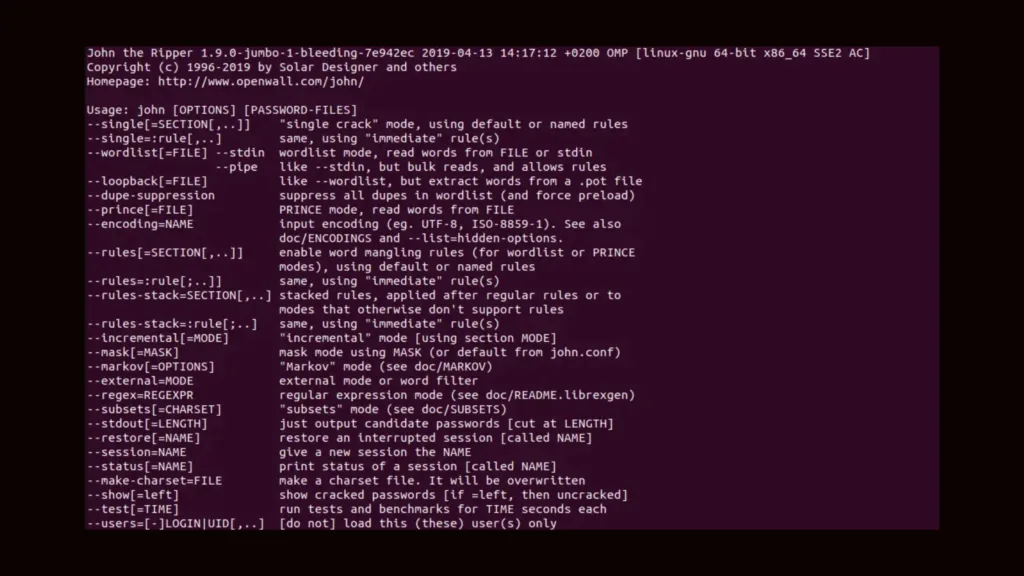
Por que usar Flatpak para instalar o John the Ripper CE?
Flatpak é uma tecnologia de empacotamento de software universal para Linux que permite a instalação de aplicativos em várias distribuições, sem se preocupar com dependências ou conflitos de versão. Veja abaixo os principais benefícios:
Segurança Avançada com Flatpak
Cada aplicativo Flatpak é executado em um ambiente isolado (sandbox), o que garante que mesmo se o aplicativo for comprometido, o restante do sistema permanece protegido. Isso é essencial para garantir a segurança no uso de aplicativos em qualquer distribuição Linux.
Portabilidade entre Distribuições
Com Flatpak, o mesmo pacote pode ser executado em diversas distribuições Linux, garantindo que o John the Ripper CE funcione de forma idêntica, independentemente do sistema que você utiliza. Isso significa menos problemas de compatibilidade e mais conveniência para o usuário.
Atualizações Simplificadas
Atualizar seus aplicativos instalados via Flatpak é fácil e rápido. Com um único comando, você pode atualizar todos os seus aplicativos, eliminando os tradicionais problemas de dependências ou conflitos de pacotes.
Como instalar o John the Ripper CE no Ubuntu, Linux Mint e derivados com Flatpak
Siga os passos abaixo para instalar o John the Ripper CE no Ubuntu ou distribuições baseadas nele, como Linux Mint, utilizando pacotes Flatpak.
Passo 1: Instale e ative o suporte ao Flatpak
Para instalar o Flatpak no Ubuntu, abra o terminal e execute o seguinte comando:
sudo apt install flatpakPasso 2: Adicione o repositório Flathub
Agora, vamos adicionar o repositório Flathub, onde você encontrará o John the Ripper CE e muitos outros aplicativos Flatpak. Execute o comando abaixo:
flatpak remote-add --if-not-exists flathub https://flathub.org/repo/flathub.flatpakrepoPasso 3: Reinicie o sistema
Para garantir que todas as mudanças sejam aplicadas corretamente, reinicie o sistema com o seguinte comando, você também pode reiniciar depois:
sudo rebootPasso 4: Instale o John the Ripper CE
Após reiniciar o sistema, execute o comando abaixo para instalar o John the Ripper CE:
flatpak install flathub com.openwall.JohnPasso 5: Execute o John the Ripper CE
Depois de instalado, você pode iniciar o John the Ripper CE com o seguinte comando:
flatpak run com.openwall.JohnComo instalar o John the Ripper CE no Fedora, RHEL, Mageia e derivados com Flatpak
No Fedora e distribuições derivadas, como Red Hat Enterprise Linux (RHEL) e Mageia, o Flatpak já vem habilitado por padrão. Siga os passos abaixo para instalar o John the Ripper CE.
Passo 1: Instale o John the Ripper CE no Fedora, RHEL ou Mageia
Execute o seguinte comando no terminal para instalar o John the Ripper CE:
flatpak install flathub com.openwall.JohnPasso 2: Execute o John the Ripper CE
Após a instalação, você pode iniciar o aplicativo com o seguinte comando:
flatpak run com.openwall.JohnComo instalar o John the Ripper CE no Debian e derivados
Se você utiliza Debian ou uma distribuição derivada, siga estes passos para instalar o John the Ripper CE com Flatpak.
Nota: Se você já tem o Flatpak instalado, pode pular para o Passo 4.
Passo 1: Instale o suporte ao Flatpak
Primeiro, atualize o sistema e instale o Flatpak:
sudo apt update && sudo apt install flatpakPasso 2: Adicione o repositório Flathub
Adicione o repositório Flathub ao sistema Debian:
flatpak remote-add --if-not-exists flathub https://flathub.org/repo/flathub.flatpakrepoPasso 3: Reinicie o sistema
Se preferir, reinicie o sistema com o comando abaixo, mas você também pode reiniciar depois
sudo rebootPasso 4: Instale o John the Ripper CE
Agora, instale o John the Ripper CE com o seguinte comando:
flatpak install flathub com.openwall.John
Dica: Se você não utiliza sudo, execute o comando como usuário root.
Passo 5: Execute o John the Ripper CE
Inicie o John the Ripper CE com o seguinte comando:
flatpak run com.openwall.JohnComo instalar o John the Ripper CE no openSUSE e SUSE
Siga os passos abaixo para instalar o John the Ripper CE no openSUSE ou SUSE usando Flatpak.
Nota: Se o Flatpak já estiver configurado no seu sistema, pule para o Passo 4.
Passo 1: Instale o suporte ao Flatpak
Execute o seguinte comando para instalar o Flatpak no openSUSE ou SUSE:
sudo zypper install flatpakPasso 2: Adicione o repositório Flathub
Adicione o repositório Flathub:
flatpak remote-add --if-not-exists flathub https://flathub.org/repo/flathub.flatpakrepoPasso 3: Reinicie o sistema
Se preferir, reinicie o sistema com o comando abaixo, mas você também pode reiniciar depois:
sudo rebootPasso 4: Instale o John the Ripper CE
Instale o John the Ripper CE com o seguinte comando:
flatpak install flathub com.openwall.JohnPasso 5: Execute o John the Ripper CE
Execute o John the Ripper CE com o seguinte comando:
flatpak run com.openwall.JohnConclusão
Esperamos que este guia tenha ajudado você a instalar o John the Ripper CE com sucesso utilizando Flatpak em sua distribuição Linux favorita. Se tiver dúvidas ou sugestões, deixe um comentário abaixo. E não se esqueça de compartilhar este tutorial para ajudar outros usuários a descobrirem como instalar aplicativos via Flatpak!